Android Basics | Πώς λειτουργούν και σε τι χρησιμεύουν οι ρυθμίσεις στο μενού ''Εφαρμογές - ειδοποιήσεις''
Εδώ και πολλά χρόνια το κινητό τηλέφωνο έπαψε να είναι απλά μία συσκευή επικοινωνίας. Με την έλευση των smartphone αυτό που κουβαλάμε πλέον στην τσέπη μας είναι ένας μικρός υπολογιστής μέσα από τον οποίο περνάνε όλα τα προσωπικά μας δεδομένα. Πρέπει λοιπόν να προσέχουμε ακόμα περισσότερο και να ελέγχουμε στενά, πώς λειτουργούν οι εφαρμογές που εγκαθιστούμε και σε ποια από τα δεδομένα μας τους δίνουμε πρόσβαση. Πολλές από αυτές τις επιλογές βρίσκονται στο μενού "Εφαρμογές - ειδοποιήσεις", το οποίο θα δούμε σήμερα.
Εφαρμογές - ειδοποιήσεις
Οι εφαρμογές που χρησιμοποιούμε μπορεί να είναι εξαιρετικά χρήσιμες, αλλά αποτελούν και τη μεγαλύτερη παγίδα για τα προσωπικά μας δεδομένα. Για παράδειγμα αν χρησιμοποιήσεις τη web έκδοση του Twitter μπορείς να κάνεις άνετα τη δουλειά σου, χωρίς να μοιραστείς μαζί του τις επαφές ή την τοποθεσία σου. Η εφαρμογή του όμως μπορεί να σε εξαναγκάσει να τα δώσεις όλα αυτά, απλά "για να λειτουργεί σωστά".
Πρέπει λοιπόν να ελέγχουμε τακτικά σε ποια μέρη του συστήματος έχουν πρόσβαση οι εφαρμογές και να την απαγορεύουμε αν είναι δυνατόν. Η σωστή ρύθμιση των εφαρμογών μπορεί επίσης να μας φέρει καλύτερα αποτελέσματα όσον αφορά την αυτονομία της συσκευής, ενώ αναπόσπαστο μέρος τους είναι και οι ειδοποιήσεις, οι οποίες είναι εξαιρετικά χρήσιμες στην καθημερινότητά μας.
Εφαρμογές
Στο επάνω μέρος του μενού θα δούμε τις "Εφαρμογές που ανοίχτηκαν πρόσφατα" και πατώντας στο "Δείτε και τις ΧΧΧ εφαρμογές" μπορούμε να εμφανίσουμε και τις υπόλοιπες. Εδώ μπορούμε να επιλέξουμε μία προς μία την κάθε εφαρμογή που έχουμε στο κινητό μας και:
- να την ανοίξουμε,
- να την απεγκαταστήσουμε (ή να την απενεργοποιήσουμε αν είναι προεγκατεστημένη) ή
- να της κάνουμε αναγκαστική διακοπή αν δε λειτουργεί σωστά.
Στο μενού της κάθε εφαρμογής θα βρούμε επίσης τις "Ειδοποιήσεις" όπου μπορούμε να διαχειριστούμε τα είδη των ειδοποιήσεων που θέλουμε να λαμβάνουμε από την κάθε εφαρμογή. Μπορούμε λοιπόν είτε να τις απενεργοποιήσουμε ολοκληρωτικά ή να κλείσουμε τις κατηγορίες που δε μας ενδιαφέρουν. Εδώ θα βρούμε επίσης και την επιλογή "Να επιτρέπεται η κουκκίδα ειδοποίησης" η οποία εμφανίζει μία μικρή κουκκίδα στο εικονίδιο της εφαρμογής, όταν εκκρεμεί κάποια ειδοποίηση.
Σε αυτό μενού θα βρούμε επίσης τις "Άδειες" στις οποίες μπορούμε να δούμε σε ποια χαρακτηριστικά του τηλεφώνου μας έχει πρόσβαση η συγκεκριμένη εφαρμογή. Είναι πολύ σημαντικό για την ασφάλεια των δεδομένων μας, να δίνουμε όσο το δυνατόν λιγότερες άδειες στις εφαρμογές που χρησιμοποιούμε. Μπορούμε λοιπόν να πειραματιστούμε απενεργοποιώντας κάποιες από αυτές και να δούμε στη συνέχεια αν η εφαρμογή μας λειτουργεί σωστά. Αν όχι, επανερχόμαστε και τις ενεργοποιούμε ξανά.
Στο μενού "Αποθηκευτικός χώρος και κρυφή μνήμη" θα δούμε πόσο χώρο καταλαμβάνει η κάθε εφαρμογή και τα δεδομένα της. Εδώ μπορούμε να επιλέξουμε "Διαγραφή προσωρινής μνήμης" για να σβήσουμε τη μνήμη cache, αν χρειαζόμαστε περισσότερο χώρο στη συσκευή μας, ενώ επιλέγοντας "Διαγραφή αποθηκευτικού χώρου", είναι σα να κάνουμε επαναφορά εργοστασιακών δεδομένων για τη συγκεκριμένη εφαρμογή. Όταν την ανοίξουμε δηλαδή, θα είναι σα να την ανοίγουμε για πρώτη φορά.
Στα "Δεδομένα κινητής τηλεφωνίας & Wi-Fi" μπορούμε να δούμε πόσα data έχει ξοδέψει η συγκεκριμένη εφαρμογή. Έτσι μπορούμε να καταλάβουμε αν η συγκεκριμένη εφαρμογή μας παρακολουθεί, στέλνοντας τα δεδομένα μας σε κάποιον άλλο server. Εδώ μπορούμε επίσης να απενεργοποιήσουμε τα "Δεδομένα παρασκηνίου", κάτι που σημαίνει ότι όταν χρησιμοποιούμε τα δεδομένα κινητής τηλεφωνίας, η εφαρμογή μας δε θα επικοινωνεί με το ίντερνετ, εκτός και αν την ανοίξουμε και τη χρησιμοποιήσουμε. Εδώ θα βρούμε επίσης και τη "Χρήση απεριόριστων δεδομένων" την οποία καλύτερα είναι να έχουμε μόνιμα κλειστή, καθώς επιτρέπει στην εφαρμογή μας να "μιλάει" ανεξέλεγκτα στο ίντερνετ.
Στην "Μπαταρία" θα δούμε πόση χρήση έχει κάνει η εφαρμογή μας από την τελευταία φόρτιση. Και από εδώ μπορούμε να καταλάβουμε αν μία εφαρμογή μας παρακολουθεί, καθώς η χρήση της μπαταρίας θα είναι αυξημένη. Εδώ μπορούμε να επιλέξουμε "Περιορισμός στο παρασκήνιο" για να μην ανοίγει ποτέ η εφαρμογή μας μόνη της, ενώ με τη "Βελτιστοποίηση μπαταρίας" μπορούμε να της επιτρέψουμε να λειτουργεί, αλλά να κλείνει μετά από ένα ορισμένο χρονικό διάστημα και να μην ξοδεύει την μπαταρία μας.
Στο "Άνοιγμα από προεπιλογή" θα βρούμε όλες τις προεπιλογές που έχουμε ορίσει σε κάθε εφαρμογή. Αν για παράδειγμα πατήσουμε ένα link σε μία εφαρμογή για πρώτη φορά, θα μας εμφανίσει με ποιον brower θέλουμε να ανοίγουν όλα link από εδώ και στο εξής. Αν επιλέξουμε λοιπόν τον Chrome, τότε σε αυτό το μενού του Chrome θα μπορέσουμε να διαγράψουμε την προεπιλογή.
Τέλος στην "Τροποποίηση ρυθμίσεων συστήματος" μπορούμε να δώσουμε τη δυνατότητα στην εφαρμογή μας να χειρίζεται διάφορες ρυθμίσεις της συσκευής. Για παράδειγμα να αλλάζει τη φωτεινότητα της οθόνης, να ενεργοποιεί το Wi-Fi, την τοποθεσία και άλλα τέτοια. Και εδώ πρέπει να δώσουμε προσοχή, αποτρέποντας σε άγνωστες εφαρμογές να τροποποιούν το σύστημα, για λόγους ασφαλείας των δεδομένων μας.
Ειδοποιήσεις
Στις "Ειδοποιήσεις" θα βρούμε όλα όσα αφορούν τις... ειδοποιήσεις. Εδώ θα δούμε όλες τις εφαρμογές που έχουν λάβει ειδοποιήσεις τις τελευταίες ώρες, ποιες από αυτές λαμβάνουν πιο συχνά και ποιες τις έχουμε απενεργοποιήσει.
Στις "Ειδοποιήσεις στην οθόνη κλειδώματος" μπορούμε να ρυθμίσουμε αν θέλουμε να εμφανίζονται πριν ξεκλειδώσουμε το τηλέφωνό μας, ενώ στις "Ευαίσθητες ειδοποιήσεις" μπορούμε αν θέλουμε να αποκρύψουμε το περιεχόμενο των ειδοποιήσεων, για να μην τις διαβάσει κάποιος τρίτος.
Εδώ έχουμε επίσης και κάποιες επιλογές με διακόπτες με τις οποίες μπορούμε να εμπλουτίσουμε τις ειδοποιήσεις με έξτρα λειτουργίες:
- Με το "Να επιτρέπεται η αναβολή ειδοποιήσεων" μπορούμε να σύρουμε μία ελαφρώς στο πλάι και να επιλέξουμε το ρολόι για να την ξαναδούμε αργότερα.
- Με το "Προτεινόμενες ενέργειες και απαντήσεις" το σύστημα αναγνωρίζει το περιεχόμενο της ειδοποίησης και μας προτείνει κάποιες επιλογές. Για παράδειγμα αν μας μιλάει κάποιος στο chat, μας εμφανίζει γρήγορες απαντήσεις, ενώ αν μας έχει στείλει κάποιος ένα σύνδεσμο, μας εμφανίζει την επιλογή να τον ανοίξουμε απ' ευθείας στον browser.
- Με το "Να επιτρέπονται οι κουκκίδες ειδοποίησης" εμφανίζουμε μία κουκκίδα στο εικονίδιο της εφαρμογής στην οποία εκκρεμούν ειδοποιήσεις.
- Με το "Φως που αναβοσβήνει" η οθόνη μας ανάβει κάθε φορά που έρχεται μία νέα ειδοποίηση.
Για τις συσκευές που έχουν αισθητήρα δακτυλικών αποτυπωμάτων στην πλάτη, χρήσιμο είναι επίσης το "Σύρετε στον αισθητήρα δακτυλικών αποτυπωμάτων για ειδοποιήσεις", με το οποίο μπορούμε να σέρνουμε προς τα κάτω ή προς τα πάνω για να κατέβει ή να ανέβει η μπάρα των ειδοποιήσεων.
Τέλος το "Μην ενοχλείτε" είναι ένα μενού στο οποίο μπορούμε να απαγορεύσουμε όλες τις ειδοποιήσεις για ένα συγκεκριμένο χρονικό διάστημα, αλλά μας δίνεται η δυνατότητα να ορίσουμε κάποιες εξαιρέσεις, όπως για παράδειγμα να μην ισχύει η σίγαση για τις επαφές μας με αστεράκι (αγαπημένες). Εξαιρετικά χρήσιμο αν θέλεις να ηρεμήσεις για λίγη ώρα, αλλά δε θέλεις να χάσεις επείγουσες κλήσεις ή SMS από έναν δικό σου άνθρωπο.
Προεπιλεγμένες εφαρμογές
Στις "Προεπιλεγμένες εφαρμογές" μπορούμε να ορίσουμε τις βασικές μας εφαρμογές για τις πιο χρήσιμες υπηρεσίες της συσκευής. Μπορεί για παράδειγμα να έχουμε δύο browser στη συσκευή μας, αλλά να θέλουμε όλα τα link να ανοίγουν πάντα στον έναν από τους δύο ή να έχουμε δύο βοηθούς φωνητικών εντολών και να θέλουμε ο βασικός να είναι μόνο ο ένας.
Εδώ λοιπόν μπορούμε να ορίσουμε:
- την εφαρμογή που θα διαχειρίζεται τις κλήσεις,
- την εφαρμογή για τα SMS,
- την εφαρμογή για τις επαφές και το τηλέφωνο,
- την εφαρμογή υποβοήθειας (φωνητικές εντολές) και
- το βασικό browser.
Στο "Άνοιγμα συνδέσμων" μπορούμε όταν πατάμε σε κάποιο σύνδεσμο, να μας ανοίγει το περιεχόμενο στην αντίστοιχη εφαρμογή και όχι στον browser. Για παράδειγμα αν μας στείλει κάποιο ένα σύνδεσμο εγγράφου από το Google Docs, αυτό να ανοίξει αυτόματα στην εφαρμογή "Έγγραφα Google".
Εδώ μπορούμε τέλος να ενεργοποιήσουμε και τις "Instant Εφαρμογές", οι οποίες μας ανοίγουν τα link σε εφαρμογές, ακόμη και αν αυτές δεν είναι εγκατεστημένες στη συσκευή μας! Αν το επιλέξουμε, κάθε φορά που θα πατάμε σε κάποιο σύνδεσμο, το Google Play θα μας φέρνει προσωρινά ένα μέρος της εφαρμογής και στη συνέχεια θα το διαγράφει.
Διαχείριση αδειών
Η "Διαχείριση αδειών" είναι ότι πολυτιμότερο έχουμε για την προστασία των δεδομένων μας από την κάθε εφαρμογή. Εδώ μπορούμε να δώσουμε ή να απαγορεύσουμε την πρόσβαση των εφαρμογών στις επαφές, το ημερολόγιο, την κάμερα, το μικρόφωνο και άλλες λειτουργίες που χειρίζονται ευαίσθητα προσωπικά δεδομένα.
Εδώ πρέπει να βάλουμε την κοινή λογική σε λειτουργία για να απαγορεύσουμε τις σωστές άδειες για κάθε υπηρεσία. Για παράδειγμα η εφαρμογή που διαχειρίζεται τις κλήσεις μας, εννοείται ότι πρέπει να έχει πρόσβαση στο μικρόφωνο γιατί αλλιώς δεν μπορούμε να μιλήσουμε στο τηλέφωνο. Ένα παιχνίδι όμως δεν υπάρχει λόγος να χρησιμοποιεί το μικρόφωνο.
Ειδοποιήσεις έκτακτης ανάγκης
Οι "Ειδοποιήσεις έκτακτης ανάγκης" είναι αυτές που στέλνονται από τους φορείς του κράτους για έκτακτα γεγονότα και συμπτωματικά ένα τέτοιο είδος λαμβάνουμε αυτές τις μέρες για τον κορωναϊό. Τις ξεχωρίζουμε σε "Ειδοποιήσεις AMBER" για απαγωγές ανηλίκων και σε
"Ακραίες απειλές" και "Σοβαρές απειλές" για απειλές κατά της ζωής και της ιδιοκτησίας. Στο "Ιστορικό ειδοποιήσεων έκτακτης ανάγκης" θα δούμε όσες έχουμε λάβει μέχρι σήμερα και από κάτω θα δούμε και άλλες επιλογές και προτιμήσεις.
Ειδική πρόσβαση στην εφαρμογή
Τελευταίο μενού σε αυτή την κατηγορία είναι η "Ειδική πρόσβαση στην εφαρμογή" η οποία μοιάζει πολύ με τη "Διαχείριση αδειών", απλά περιλαμβάνει έξτρα λειτουργίες του τηλεφώνου. Πρώτα από όλα είναι η "Βελτιστοποίηση μπαταρίας" με την οποία μπορούμε να ορίσουμε ποιες εφαρμογές θα κλείνουν μετά από κάποιο χρονικό διάστημα και ποιες θα λειτουργούν ανεξέλεγκτα. Εδώ συνηθίζουμε να βάζουμε στο "Χωρίς βελτιστοποίηση" τις εφαρμογές που κάνουν backup το τηλέφωνό μας.
Στις "Εφαρμογές διαχείρισης συσκευής" μπορούμε να δώσουμε σε δώσουμε σε μια εφαρμογή "τα κλειδιά" για να κάνει ότι γουστάρει σε αυτήν. Για παράδειγμα αν ενεργοποιήσουμε την "Εύρεση συσκευής", της δίνουμε τη δυνατότητα να διαγράψει τα δεδομένα μας και να διαχειριστεί το κλείδωμα της οθόνης της συσκευής, κατόπιν δικής μας εντολής φυσικά από έναν άλλο υπολογιστή. Εννοείται λοιπόν ότι προσέχουμε πάρα πολύ για το τι θα ενεργοποιήσουμε σε αυτό το μενού!
Στην "Εμφάνιση πάνω σε άλλες εφαρμογές" δίνουμε τη δυνατότητα στις εφαρμογές μας να λειτουργούν σε παράθυρα. Ένα τέτοιου είδους παράδειγμα είναι οι συνομιλίες του Facebook Messenger που εμφανίζονται ως ένας κύκλος επάνω στην οθόνη. Με αυτό τον τρόπο μπορεί κάποια εφαρμογή να καταγράφει την οθόνη μας χωρίς να το γνωρίζουμε, για να δει για παράδειγμα τους κωδικούς της τράπεζάς μας, οπότε προσέχουμε επίσης σε ποιες θα δώσουμε πρόσβαση.
Εξίσου σημαντική είναι και η "Τροποποίηση ρυθμίσεων συστήματος" στην οποία μπορούμε να επιτρέψουμε σε κάποιες εφαρμογές να ενεργοποιούν / απενεργοποιούν οποιαδήποτε λειτουργία του τηλεφώνου.
Στις "Προσαρμοστικές ειδοποιήσεις" και την "Πρόσβαση ειδοποιήσεων" θα βρούμε τις εφαρμογές που θέλουν να έχουν πρόσβαση στις ειδοποιήσεις μας, η κάθε μία για τους δικούς της λόγους. Ενεργοποιώντας μία από αυτές θα δούμε ότι οι εφαρμογές αυτές μπορούν να διαβάζουν τα προσωπικά μας στοιχεία, τα ονόματα των επαφών και το κείμενου που γράφουμε! Προσέχουμε λοιπόν και εδώ σε ποιες θα δώσουμε τέτοιου είδους πρόσβαση.
Η "Λειτουργία Picture-in-Picture" είναι αυτή που επιτρέπει σε κάποιες εφαρμογές να λειτουργούν σε μικρότερα παράθυρα. Για παράδειγμα το Netflix, το Youtube και το Google Maps διαθέτουν αυτή τη λειτουργία και μας δίνουν τη δυνατότητα να χρησιμοποιούμε κανονικά τη συσκευή, έχοντας ανοιχτή μία από αυτές τις εφαρμογές σε μικρογραφία.
Η "Πρόσβαση σε SMS Premium" χειρίζεται τα μηνύματα με έξτρα χρεώσεις, όπως για παράδειγμα τα πενταψήφια. Εδώ μπορούμε να απαγορεύσουμε την αποστολή τους ή να προσθέσουμε μία ειδοποίηση ("Ερώτηση") κατά την οποία θα ενημερωνόμαστε κάθε φορά που προσπαθούμε να στείλουμε ένα τέτοιο μήνυμα.
Στα "Απεριόριστα δεδομένα" μπορούμε να επιτρέψουμε στις εφαρμογές μας να συγχρονίζονται με το σέρβερ τους και να κατεβάζουν όσο περιεχόμενο έχουν διαθέσιμο, χωρίς να υπολογίζουν τον όγκο των δεδομένων. Η "Διαχείριση λήψεων" και ο εκάστοτε browser που χρησιμοποιούμε, είναι δύο παραδείγματα στα οποία πρέπει να έχουμε απεριόριστα δεδομένα.
Στην "Εγκατάσταση άγνωστων εφαρμογών" θα βρούμε τις εφαρμογές από τις οποίες έχουμε δοκιμάσει στο παρελθόν να κατεβάσουμε μία εφαρμογή εκτός του Google Play. Εδώ λοιπόν μπορούμε να ορίσουμε ποιες από αυτές θα έχουν αυτό το δικαίωμα. Αν γενικά κατεβάζουμε μόνο από το Google Play, όλες οι υπόλοιπες πρέπει να είναι στο "Δεν επιτρέπεται".
Στην "Πρόσβαση χρήσης" δίνουμε τη δυνατότητα σε μία εφαρμογή να να παρακολουθεί μεταξύ άλλων τις άλλες εφαρμογές, τη συχνότητα χρήσης τους, καθώς και την εταιρία κινητής τηλεφωνίας. Κάτι τέτοιο είναι για παράδειγμα χρήσιμο στην εφαρμογή Digital Wellbeing, ο σκοπός της οποίας είναι να μας παρακολουθεί και να μας απαγορεύει την πρόσβαση όταν ξεπερνάμε τα όρια χρήσης.
Τέλος στο "Έλεγχος Wi-Fi" μπορούμε να δώσουμε τη δυνατότητα σε μία εφαρμογή να ενεργοποιεί / απενεργοποιεί το Wi-Fi, να σαρώνει για νέα δίκτυα ή να δημιουργεί τοπικά σημεία πρόσβασης. Για παράδειγμα υπάρχουν εφαρμογές ανταλλαγής αρχείων που δημιουργούν ένα Wi-Fi Hotspot στο οποίο συνδέεται μία άλλη συσκευή για να πάρει ή να δώσει τα αρχεία της. Όλες οι υπόλοιπες συνήθως μας ρωτάνε αν θέλουμε να μας ενεργοποιήσουν το Wi-Fi και τίποτα περισσότερο.
Εν κατακλείδι
Είδαμε λοιπόν ότι στο μενού "Εφαρμογές - ειδοποιήσεις" υπάρχουν ένα σωρό ρυθμίσεις που έχουν άμεση σχέση με τα προσωπικά μας δεδομένα και τον τρόπο που τα χειρίζονται οι εφαρμογές που εγκαθιστούμε. Είναι εξαιρετικά σημαντικό να ρίχνουμε μια ματιά κάθε λίγους μήνες και να απενεργοποιούμε όσες άδειες δεν είναι απαραίτητες για τη σωστή λειτουργία της κάθε εφαρμογής.
Ο καλύτερος τρόπος για να δοκιμάσουμε τις άδειες είναι να τις απενεργοποιήσουμε όλες για κάθε εφαρμογή ξεχωριστά και στη συνέχεια να ανοίξουμε την εφαρμογή για να δούμε τί μας ζητάει και αν λειτουργεί χωρίς τις άδειες.
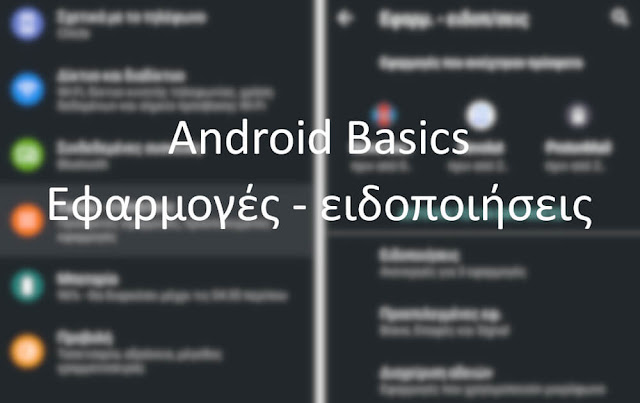







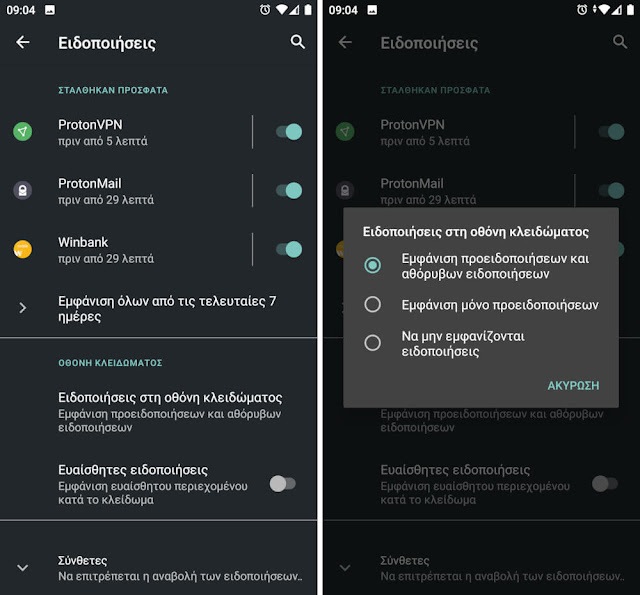








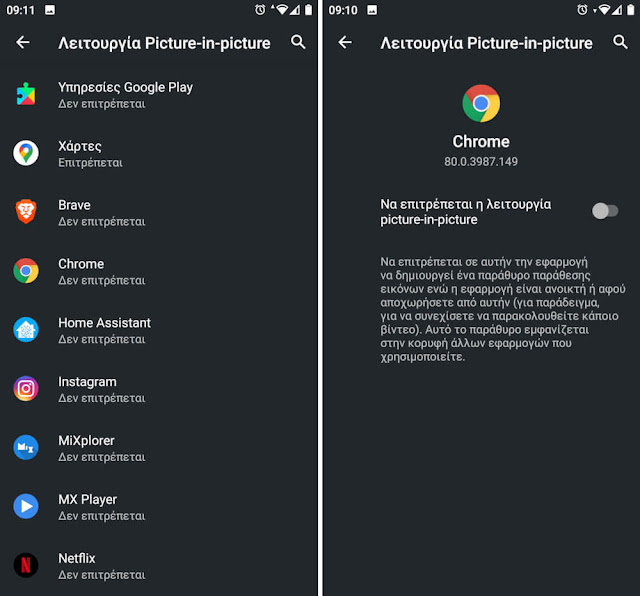





Σχόλια
Δημοσίευση σχολίου
Πες την άποψή σου ή κάνε την ερώτησή σου ελεύθερα, ακολουθώντας όμως τους στοιχειώδεις κανόνες ευγένειας.